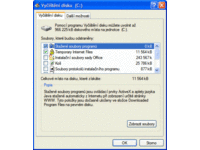Jarní úklid notebooku - 2. zevnitř
22. 4. 2005 07:00 Rubrika: Ostatní Autor: Martin Janouch
Každý, kdo pracuje pravidelně s počítačem, si jistě všiml, jak se postupem času jeho miláček více a více zpomaluje. Stojí za tím zaplnění cache, množství cookies, dočasné soubory, fragmentace disku, nepoužívané programy atd.
V minulém díle jsem si povídali o tom jak vyčistit notebook zvenku. Počítačoví odborníci doporučují zhruba každý čtvrt až půlrok provést také důkladnou softwarovou očistu. Já vám dnes krok za krokem popíši, jak na to s operačním systémem MS Windows.
1. První věcí, na kterou se zaměříme, jsou služby a programy nabíhající při startu operačního systému. Tyto programy prodlužují dobu náběhu, zatěžují vám procesor a ještě vám ukousnou pěkný díl z operační paměti. V konečném důsledku se vám ostatní programy spouštějí pomaleji a častěji se zapíná větrání procesoru, což vede ke zvýšení spotřeby energie. Některé z těchto služeb jsou pro chod systému důležité, jiné se vám ovšem nainstalují spolu s různými aplikacemi a pro vaše potřeby jsou zbytečné.
Nejdříve najeďte na menu START / PROGRAMY / PO SPUŠTĚNÍ. Najdete-li v menu program, který znáte (bezpečně víte na co je) a nevyužíváte ho, smažte ho pomocí nabídky plovoucího menu (vyvoláte ho kliknutím pravého tlačítka myši na příslušném názvu programu).
Nikdy nemažte teď ani později žádný program nebo soubor, který neznáte a nevíte přesně k čemu slouží!
Poté v menu START / SPUSTIT zadejte příkaz "msconfig". Naběhne vám nástroj pro konfiguraci systému. Pro nás je důležitá poslední záložka – "Po spuštění". Zde máte nabídku dalších položek, které se vám spouští spolu se systémem. Zrušením zatržení zajistíte, že se vám program příště již spouštět nebude. Bojíte-li se, že byste mohli smazat něco důležitého, mohla by vám trochu pomoci vypsaná cesta ke spuštění programu (obr 1.). Začíná-li na C:\\Windows…, rozhodně ji nechte zatrženou. Je-li její začátek C:\\Program Files…, mělo by se jednat o nějaký vámi nainstalovaný program nebo službu.

Po provedení změn klikněte na tlačítko OK a restartujte systém. Po naběhnutí se vám objeví informační panel, kde zaškrtnutím potvrďte spouštění konfiguračního nástroje.
2. Dalším krokem je odstranění nevyužívaných programů. Zvolte menu START / NASTAVENÍ / OVLÁDACÍ PANELY. Zde klikněte na položku "Přidat nebo odebrat programy". Načte se vám seznam aktuálně nainstalovaných programů s informacemi o velikosti a využití. Dle vlastního uvážení si pak odstraňte programy, které nepotřebujete.
3. Nyní použijeme mocnější nástroj, který je přímo součástí systému MS Windows . Zvolte menu START / PROGRAMY / PŘÍSLUŠENSTVÍ / SYSTÉMOVÉ NÁSTROJE / VYČIŠTĚNÍ DISKU. Spuštěný program se může mírně lišit dle verze systému, ale základ je stejný. Obsahuje dvě záložky – "Vyčištění disku" a "Další možnosti" (obr. 2).

U první záložky máte možnost vybrat si soubory, které chcete odstranit. Nabídka je pestrá a kliknutím na každou položku se vám objeví popis, k čemu přesně slouží a kolik místa na pevném disku se vám tím uvolní.
Druhá záložka vám nabízí tři možnosti, opět s popisem. Možnost odebrání součástí systému Windows používejte velice opatrně. Můžete pomocí ní odstranit např. webový prohlížeč Internet Explorer, programy obsažené v menu Příslušenství a další. Možnost odstranění nainstalovaných programů nemusíte používat vůbec, to jsme provedli v bodu 2 našeho návodu. Možnost odstranění bodů obnovení využijte jen v případě, pokud víte, že je váš systém v současnosti v pořádku a nebudete se muset při případném obnovování vracet o více záložních bodů.
4. V dalším kroku si aktualizujte váš antivir a zkontrolujte si systém proti virům. Použijte také alespoň dva programy na odstranění spywaru, adwaru, hijackers a dalších špionážních programů. Z vlastní zkušenosti mohu doporučit programy "AD – aware" a "Spybot – Search & Destroy" (oba dva programy jsou freeware ke stáhnutí na internetu).
5. V posledním kroku provedeme ještě dva úkony. Vypněte všechny spuštěné programy. Poté si otevřete na ploše složku "Tento počítač". V ní klikněte pravým tlačítkem myši na název pevného disku a v menu zvolte položku "Vlastnosti". Vyberte záložku "Nástroje" a klikněte na tlačítko "Zkontrolovat". Zaškrtněte obě možnosti (viz obr. 3) a spusťte kontrolu.

Po kontrole se opět vraťte do stejného menu a proveďte defragmentaci disku. Nakonec restartujte systém a váš úklid je kompletně hotov.
Všechny kroky, které jsme provedli u vnitřního čištění, se dají řešit pomocí speciálních programů. Můžete s nimi i přímo upravovat a čistit registr systému Windows. Bohužel kvalitní programy jsou cenově nákladné a ty levnější, popř. freeware či shareware, nedokáží vyčistit systém stoprocentně. Programy upravující přímo registr navíc mohou při neodborném používání odstranit důležitou složku systému a zablokovat vám tak počítač. Pokud se tedy necítíte
být expertem, nedoporučuji Vám tyto programy používat.